Export images
Adobe一般, Extension, Illustrator, javascript, Photoshop
一年以上前に開発したExtension Export Images をアップグレードしました。今回はIllustratorと連動させてPhotoshopで開いている画像をIllustrator上の画像と置き換えたり逆にIllustator上で編集しているデータに配置されている画像をPhotoshopで開いて加工したりできます。
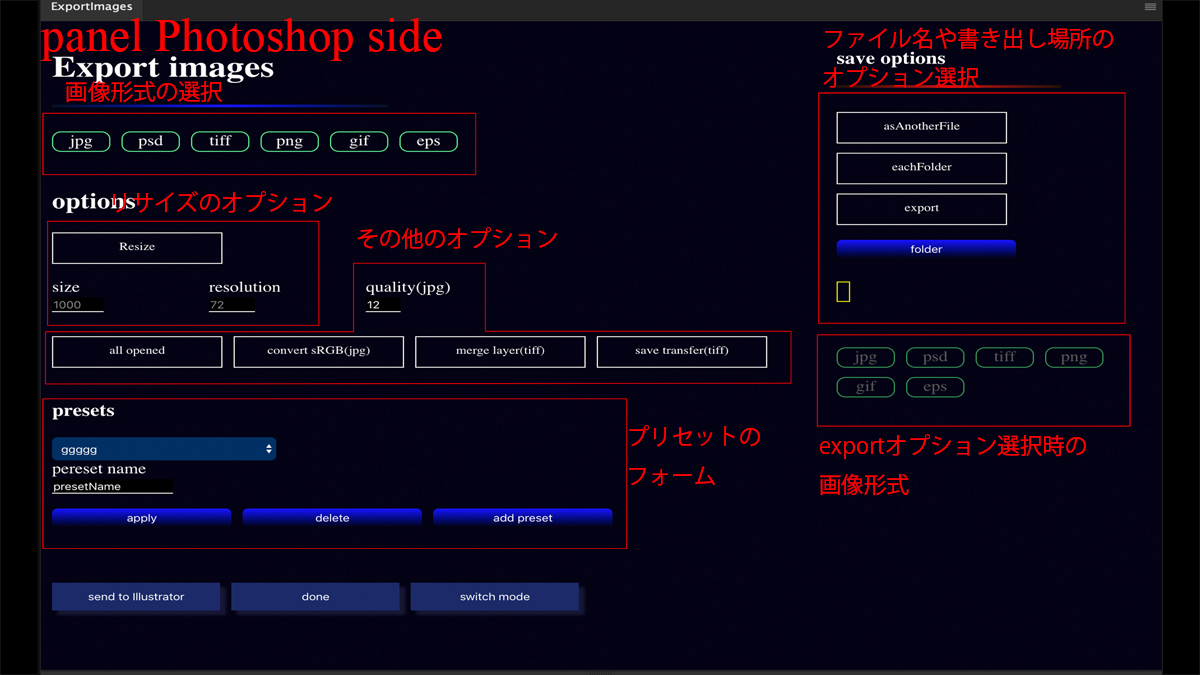
こちらはPhotoshop上で開いたときのパネル。
基本は前回と変わらずPhotoshopで開いている画像をまとめていろんな形式のファイルで保存できます。tiffやeps等アクションでまとめて保存できない形式の画像も保存できるので画像の拡張子の変換なんかにも使えます。以下それぞれのフォームの説明
主な機能(PS)
-
Extension
保存したい拡張子を選択してください。(選択必須)
-
Options
リサイズ等のオプションです。必要なら選択。省略可。
-
Presets
設定した保存のオプションを記録して再度設定できます。よく使う設定はPresetとして保存すると簡単に再度設定できます。 左のパネル上のメニューを 押すとプリセットの中身を確認できます。
-
Compact mode
パネルの表示を必要最小限の大きさにします。ワークスペースの邪魔にならずに常に表示させておけるのでいつでもすぐに保存の処理をボタンをクリックするだけで作動させられます。
-
Done
各種設定が終わったらこのボタンを押すとファイルを保存します。保存後にドキュメントは自動的に閉じられるので気をつけてください。基本的に選択した拡張子の事に保存されますが編集前と同じ拡張子を選択した場合はそのまま編集後のデータで上書きされます。
-
send to Illustrator
Photoshop上で開いている画像をIllustratorにリストとして送ります。送られた画像はIllustrator上で配置された画像を置き換えることができます。
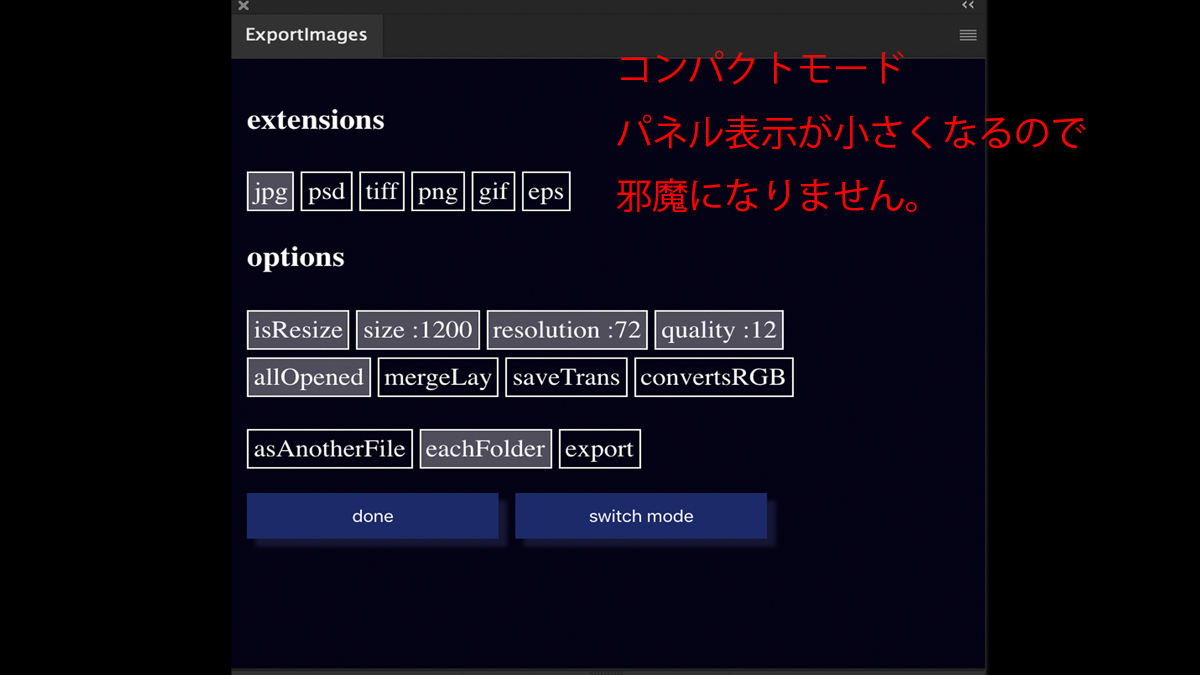
コンパクトモード時のパネル
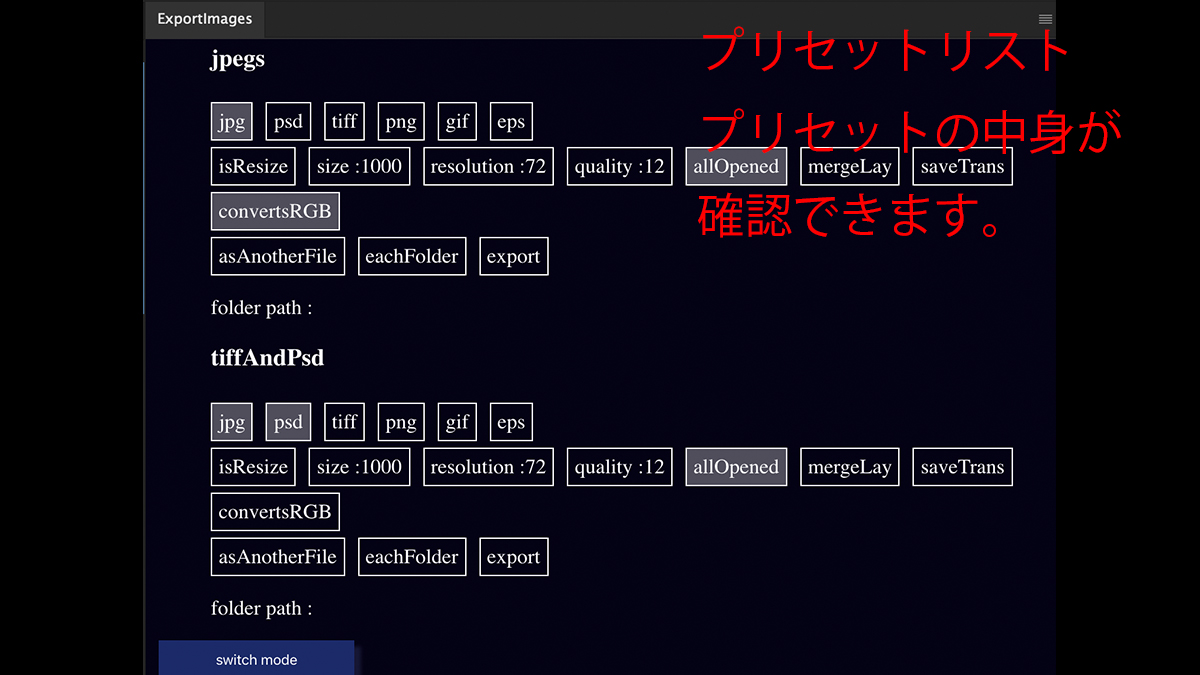
プリセットモード時のパネル
その他オプション
-
quality
jpe保存時の画質の設定ができます。
-
for all opened files
開いている全ての画像に処理させます。
-
merge layers(tiff)
tiff画像保存時にレイヤーを統合して保存します。
-
save transparency
gif,tiff保存時に透明度の情報を保持します。
-
convert sRGB(jpg)
jpg保存時にカラープロファイルをsRGBに変更します。
-
save as an another file
ファイル保存時に上書き保存にならないようにファイル名を少し変更して別のファイルとして保存します。編集前と編集後にファイルを分けておきたい場合に使うといいでしょう。
-
save in folder each extension
保存時に拡張子事にフォルダーを作成してそのフォルダー内に各種拡張子のファイルを保存します。
-
export
特定のフォルダーにファイルを書き出します。ボタンを押すとフォルダーの場所を選択できます。下から書き出したい拡張子も選択してください。
Illustrator側の機能
前述の通りIllustratorとPhotoshopで画像の通信ができます。

-
replace selected image
Photoshopから送られた画像ファイルをフォーム上でチェック。その後置き換えたい画像をillustrator上で選択してこのボタンを押すと画像が置き換えられます。
-
send to Photoshop
Illustrator上で選択した画像をPhotoshopで開きます。Illustratorで編集している画像を直接Photoshopで開けるので画像の保存されたディレクトリーを探す手間等が省けます。
illustratorとPhotoshopの通信のやり取り。
インストール方法
Adobe exchangeのページからインストールしてください。






